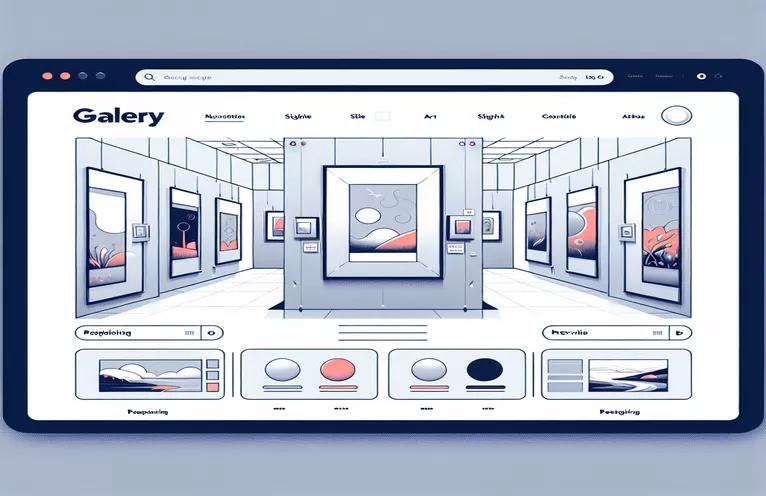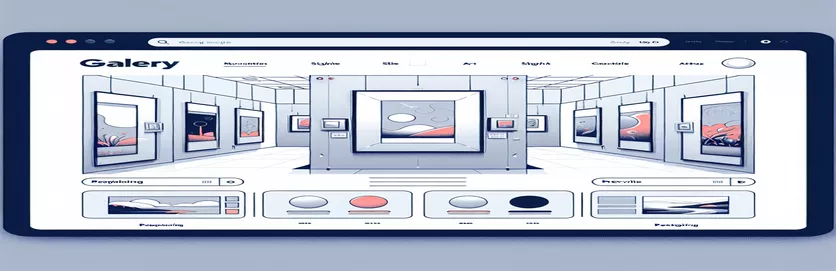Migliora la tua galleria di immagini con modali interattivi
Una galleria di immagini visivamente accattivante è essenziale per i siti Web moderni, ma garantire un funzionamento regolare con le modalità può essere complicato. Se hai difficoltà a implementare più modalità di lavoro per la tua galleria, non sei il solo. Molti sviluppatori riscontrano problemi in cui i loro modali non si aprono correttamente o sono in conflitto tra loro.
L'utilizzo delle modalità non solo consente ai visitatori di visualizzare le immagini in un formato più grande, ma migliora anche l'esperienza dell'utente. Aggiunta frecce di navigazione, simile a piattaforme come Facebook o Messenger, migliora ulteriormente l'usabilità consentendo agli utenti di sfogliare facilmente le immagini senza chiudere ogni volta la finestra modale.
In questo articolo esploreremo come integrare più modali nella configurazione HTML, CSS e JavaScript. Imparerai anche come utilizzare semplici frecce per creare un'esperienza di navigazione fluida. Anche se hai provato altre soluzioni che non hanno funzionato, il seguente approccio dovrebbe offrire un metodo affidabile per affrontare queste sfide.
Immergiamoci nel soluzione passo dopo passo, assicurandoti che ogni immagine nella tua galleria si apra nella propria modalità con le frecce di navigazione sinistra e destra. Con solo poche modifiche, puoi portare l'esperienza utente della tua galleria a un livello superiore.
| Comando | Esempio di utilizzo e spiegazione |
|---|---|
| querySelectorAll() | Questo comando seleziona tutti gli elementi che corrispondono a un determinato selettore CSS. Nello script, viene utilizzato per catturare tutte le immagini nella galleria in modo che ognuna possa attivare una modale quando viene cliccata. |
| addEventListener() | Registra un gestore eventi su un elemento. Qui viene utilizzato per ascoltare gli eventi di clic sulle immagini e sulle frecce di navigazione, garantendo la corretta funzionalità delle transizioni modali e delle immagini. |
| classList.add() | Aggiunge dinamicamente una classe CSS a un elemento. Sebbene non mostrato esplicitamente nell'esempio, questo metodo può essere utile per mostrare o nascondere modali attivando/disattivando le classi. |
| DOMContentLoaded | Un evento che si attiva quando il documento HTML iniziale è completamente caricato e analizzato. Garantisce che il codice JavaScript venga eseguito solo dopo che tutti gli elementi sono disponibili nel DOM. |
| modulus (%) operator | Utilizzato per calcolare il resto della divisione. Aiuta a creare una navigazione ciclica avvolgendo l'indice durante la navigazione tra le immagini (ad esempio, passando dall'ultima alla prima immagine). |
| style.display | Manipola la proprietà di visualizzazione CSS di un elemento tramite JavaScript. Nello script modale, viene utilizzato per mostrare o nascondere il modale quando si fa clic o si chiude un'immagine. |
| this | Si riferisce all'oggetto corrente all'interno di un metodo. Nell'approccio modulare JavaScript, viene utilizzato per mantenere il contesto della classe GalleryModal quando si accede alle sue proprietà e metodi. |
| forEach() | Itera su ogni elemento di un array o NodeList. Questo comando viene utilizzato per allegare dinamicamente eventi di clic a tutte le immagini della galleria. |
| new | Crea una nuova istanza di un oggetto o di una classe. Nella seconda soluzione, il nuovo comando GalleryModal(images) inizializza la funzionalità modale della galleria. |
| transform: translateY() | Una proprietà CSS utilizzata per allineare verticalmente le frecce di navigazione. Ciò garantisce che le frecce siano centrate anche quando l'altezza del contenuto cambia dinamicamente. |
Come gli script modali migliorano il sito web della tua galleria
La funzionalità modale implementata nel codice fornito garantisce che gli utenti possano fare clic su qualsiasi immagine e visualizzarla in una visualizzazione espansa e isolata senza uscire dalla pagina della galleria. Ogni immagine nella galleria attiva un modale, che visualizza l'immagine a grandezza naturale insieme alle frecce di navigazione per passare da un'immagine all'altra. Questo approccio migliora la esperienza dell'utente consentendo ai visitatori di sfogliare l'intera galleria senza soluzione di continuità all'interno della modalità stessa, proprio come nelle piattaforme di social media.
L’elemento chiave di questa funzionalità è l’uso di JavaScript ascoltatori di eventi. A ogni immagine viene assegnato un evento clic, che apre la finestra modale e aggiorna il contenuto in modo dinamico in base all'immagine cliccata. L'approccio modulare utilizzato nella seconda soluzione crea un sistema scalabile incapsulando il comportamento modale in una classe. Ciò garantisce che il codice sia facile da mantenere ed estendere se la galleria o le sue funzionalità crescono in futuro.
La navigazione all'interno della modale è controllata utilizzando due frecce: "successivo" e "precedente". Queste frecce utilizzano JavaScript per aggiornare l'immagine visualizzata incrementando o decrementando l'indice corrente, con il operatore modulo assicurando che l'indice dell'immagine si riavvolga quando raggiunge la fine o l'inizio della galleria. Ciò impedisce all'utente di finire in un vicolo cieco durante la navigazione e fornisce un'esperienza di navigazione continua.
L'uso di CSS Lo stile della modale e delle frecce garantisce che il design sia reattivo e si allinei ai moderni standard web. La modale rimane centrata indipendentemente dalle dimensioni dello schermo e le frecce vengono allineate verticalmente utilizzando il traduciY() proprietà. Ciò garantisce che l'interfaccia rimanga esteticamente gradevole e facile da usare su vari dispositivi. L'intera struttura, dal layout HTML alla classe JavaScript modulare, garantisce un sistema di gallerie robusto, manutenibile e facile da usare.
Soluzione 1: HTML di base, CSS e JavaScript modale con frecce
Questa soluzione dimostra un approccio solo front-end utilizzando HTML, CSS e JavaScript vanilla per le modalità di navigazione.
// HTML structure for each modal<div class="modal" id="modal1"><span class="close" onclick="closeModal()">×</span><img class="modal-content" id="img01"><div class="caption"></div><div class="nav left" onclick="prevImage()">❮</div><div class="nav right" onclick="nextImage()">❯</div></div>// JavaScript to handle modal behaviorlet currentImage = 0;const images = document.querySelectorAll('.galleryimg');const modal = document.getElementById('modal1');const modalImg = document.getElementById('img01');images.forEach((img, index) => {img.onclick = () => {openModal(index);};});function openModal(index) {currentImage = index;modal.style.display = "block";modalImg.src = images[index].src;}function closeModal() {modal.style.display = "none";}function nextImage() {currentImage = (currentImage + 1) % images.length;modalImg.src = images[currentImage].src;}function prevImage() {currentImage = (currentImage - 1 + images.length) % images.length;modalImg.src = images[currentImage].src;}// CSS for modal styling.modal {display: none;position: fixed;z-index: 1;left: 0;top: 0;width: 100%;height: 100%;background-color: rgba(0, 0, 0, 0.8);}.modal-content {margin: auto;display: block;width: 80%;}.nav {cursor: pointer;position: absolute;top: 50%;transform: translateY(-50%);}
Soluzione 2: approccio JavaScript modulare con delega degli eventi
Questo approccio utilizza funzioni JavaScript modulari per migliorare la scalabilità e la manutenibilità.
// Modular JavaScript setup for gallery modalclass GalleryModal {constructor(images) {this.images = images;this.currentImage = 0;this.modal = document.querySelector('.modal');this.modalImg = this.modal.querySelector('.modal-content');this.attachEventListeners();}attachEventListeners() {this.images.forEach((img, index) => {img.addEventListener('click', () => this.open(index));});this.modal.querySelector('.left').addEventListener('click', () => this.prev());this.modal.querySelector('.right').addEventListener('click', () => this.next());}open(index) {this.currentImage = index;this.modal.style.display = 'block';this.modalImg.src = this.images[index].src;}next() {this.currentImage = (this.currentImage + 1) % this.images.length;this.modalImg.src = this.images[this.currentImage].src;}prev() {this.currentImage = (this.currentImage - 1 + this.images.length) % this.images.length;this.modalImg.src = this.images[this.currentImage].src;}}// Initialize the modal functionalitydocument.addEventListener('DOMContentLoaded', () => {const images = document.querySelectorAll('.galleryimg');new GalleryModal(images);});// Additional CSS Styling.modal {display: none;position: fixed;width: 100%;height: 100%;background: rgba(0, 0, 0, 0.8);justify-content: center;align-items: center;}
Miglioramento delle modalità di galleria con funzionalità di accessibilità e usabilità
Oltre a crearne molteplici modali con la navigazione, un altro aspetto cruciale da considerare è il miglioramento dell’accessibilità. Assicurarti che la galleria sia accessibile agli utenti con disabilità garantisce che il tuo sito web sia inclusivo. Ciò può essere ottenuto aggiungendo attributi ARIA appropriati agli elementi HTML e assicurando che tutte le immagini contengano un significato alt testo. Fornisce descrizioni per i lettori di schermo, rendendo il contenuto leggibile per gli utenti non vedenti.
Un altro fattore chiave per l'usabilità è garantire che gli utenti possano navigare tra le modalità sia con la tastiera che con il mouse. Puoi raggiungere questo obiettivo ascoltando eventi specifici della tastiera come Fuga il tasto per chiudere la finestra modale e i tasti freccia per la navigazione tra le immagini. L'implementazione di queste funzionalità migliorerà la funzionalità della galleria, offrendo agli utenti molteplici modi per interagire con essa. Inoltre, il design reattivo è essenziale per garantire che le modalità abbiano un bell'aspetto su schermi di tutte le dimensioni, dai telefoni cellulari ai monitor di grandi dimensioni.
Infine, l'ottimizzazione del caricamento delle immagini può avere un impatto significativo sulle prestazioni della tua galleria. Tecniche di caricamento lento, come l'aggiunta di file caricamento="pigro" attribuire alle immagini, consentirne il caricamento solo quando sono visibili all'utente. Ciò impedisce il consumo non necessario di dati e accelera il caricamento iniziale della pagina. Combinato con JavaScriptbasate su modalità modali, queste ottimizzazioni garantiscono un'esperienza utente fluida e reattiva su tutti i dispositivi e le condizioni di rete.
Domande comuni sull'implementazione dei modali con JavaScript
- Come posso attivare una modale utilizzando JavaScript?
- Puoi usare addEventListener('click') per aprire la finestra modale quando si fa clic su un'immagine.
- Come posso chiudere la finestra modale utilizzando la tastiera?
- Ascolta il keydown evento e controlla se il key === 'Escape' per chiudere la modale.
- Qual è il modo più semplice per implementare la navigazione tra le immagini successiva e precedente?
- Utilizzo modulus (%) per scorrere le immagini senza raggiungere la fine dell'elenco.
- Come posso garantire che il modale funzioni sui dispositivi mobili?
- Utilizzo media queries in CSS e testare il design su schermi di diverse dimensioni.
- Cos'è il caricamento lento e come posso implementarlo?
- Aggiungere loading="lazy" al tuo img tag per rinviare il caricamento delle immagini finché non sono nel viewport.
Concludendo con le considerazioni finali
Implementazione funzionale modali in una gallery è fondamentale per migliorare l'interazione dell'utente. L'aggiunta di funzionalità come la navigazione basata sulle frecce e il supporto della tastiera garantisce che la galleria sia facile da usare e accessibile su più dispositivi. Questi elementi consentono agli utenti di sfogliare le immagini in modo efficiente.
Per mantenere le prestazioni della galleria, dovrebbero essere utilizzate tecniche di ottimizzazione come il caricamento lento. Una combinazione ben strutturata di JavaScript E CSS consente transizioni fluide e un'esperienza coinvolgente. Il rispetto delle best practice garantisce che la raccolta sia reattiva, accessibile e facile da espandere con aggiornamenti futuri.
Fonti e riferimenti per la creazione di più modali
- Documentazione dettagliata sull'implementazione modali e la gestione delle interazioni dell'utente tramite JavaScript è disponibile all'indirizzo Documenti Web MDN .
- Sono state citate tecniche di responsive design per l'ottimizzazione dei layout delle gallerie Trucchi CSS . Questa guida offre approfondimenti pratici sulle moderne pratiche CSS.
- Il concetto di caricamento lento delle immagini per migliorare le prestazioni è spiegato in Web.dev , una piattaforma creata da Google per condividere le migliori pratiche di sviluppo web.
- Concetti di navigazione e approfondimenti sull'esperienza utente, ispirati da Progettazione dell'esperienza utente , ha fornito indicazioni per l'implementazione delle frecce continue nella galleria modale.
- Per una comprensione più approfondita della gestione degli eventi in JavaScript, questo articolo di JavaScript.info è stato molto istruttivo.